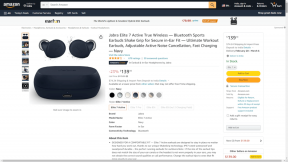เริ่มต้นเว็บเบราว์เซอร์ในโหมดการดูเว็บแบบส่วนตัวเสมอโดยค่าเริ่มต้น
เบ็ดเตล็ด / / November 28, 2021
เริ่มเว็บเบราว์เซอร์ในการท่องเว็บแบบส่วนตัวเสมอ: ใครไม่ต้องการความเป็นส่วนตัว? หากคุณกำลังเรียกดูสิ่งที่คุณไม่ต้องการให้ผู้อื่นรู้ แสดงว่าคุณมองหาวิธีที่สามารถให้ความเป็นส่วนตัวอย่างสมบูรณ์แก่คุณได้ ในโลกปัจจุบัน ความเป็นส่วนตัวมีความสำคัญมากไม่ว่าจะอยู่บนอินเทอร์เน็ตหรือในชีวิตจริง แม้ว่าการรักษาความเป็นส่วนตัวในชีวิตจริงจะเป็นความรับผิดชอบของคุณ แต่บนคอมพิวเตอร์ของคุณ คุณต้องตรวจสอบให้แน่ใจว่าแอปพลิเคชันหรือแพลตฟอร์มที่คุณใช้มีการตั้งค่าความเป็นส่วนตัวที่น่าพอใจ
เมื่อใดก็ตามที่เราใช้คอมพิวเตอร์เพื่อเรียกดูหรือค้นหาสิ่งใด ๆ เช่น เว็บไซต์ ภาพยนตร์ เพลง พร็อกซี่ใด ๆ ฯลฯ คอมพิวเตอร์ของเราติดตามข้อมูลทั้งหมดนี้ในรูปแบบของประวัติการเข้าชม คุกกี้ การค้นหา และข้อมูลส่วนตัวใดๆ ที่เราจัดเก็บไว้ เช่น รหัสผ่านและชื่อผู้ใช้ บางครั้งประวัติการท่องเว็บหรือรหัสผ่านที่บันทึกไว้นั้นมีประโยชน์มาก แต่ความจริงแล้ว มันทำอันตรายมากกว่าผลดี ในปัจจุบันนี้ การเปิดโอกาสให้ใครก็ตามตรวจสอบสิ่งที่คุณทำบนอินเทอร์เน็ตหรือเข้าถึงข้อมูลส่วนตัวของคุณ เช่น ข้อมูลประจำตัวของ Facebook ฯลฯ ถือเป็นความเสี่ยงและไม่ปลอดภัยอย่างยิ่ง มันขัดขวางความเป็นส่วนตัวของเรา
แต่ไม่ต้องกังวลไป ข่าวดีก็คือคุณสามารถปกป้องความเป็นส่วนตัวของคุณได้อย่างง่ายดายในขณะที่ท่องอินเทอร์เน็ต เพื่อปกป้องความเป็นส่วนตัวของคุณ เบราว์เซอร์ที่ทันสมัยทั้งหมดเช่น Internet Explorer, Google Chrome, Microsoft Edge, โอเปร่า, Mozilla Firefoxฯลฯ มาพร้อมกับโหมดการท่องเว็บแบบส่วนตัวซึ่งบางครั้งเรียกว่าโหมดไม่ระบุตัวตน (ใน Chrome)
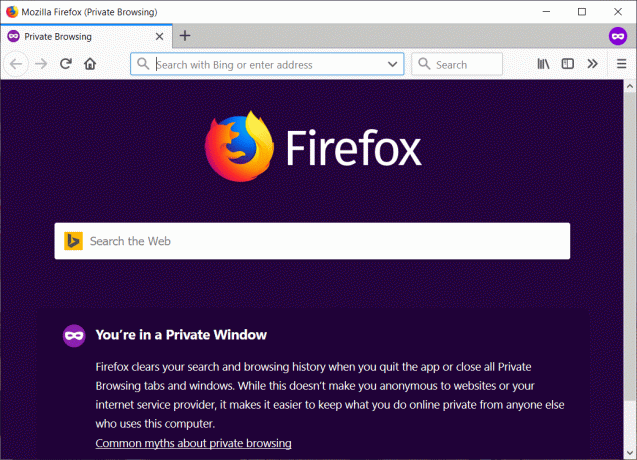
โหมดการท่องเว็บแบบส่วนตัว: โหมดการดูเว็บแบบส่วนตัวเป็นโหมดที่ช่วยให้เรียกดูบนอินเทอร์เน็ตได้โดยไม่ทิ้งร่องรอยของสิ่งที่คุณทำโดยใช้เบราว์เซอร์ของคุณ ให้ความเป็นส่วนตัวและความปลอดภัยแก่ผู้ใช้ ไม่บันทึกคุกกี้ ประวัติการค้นหา และข้อมูลส่วนตัวใดๆ ระหว่างเซสชันการสืบค้นและไฟล์ที่คุณดาวน์โหลด มีประโยชน์มากเมื่อคุณใช้คอมพิวเตอร์สาธารณะเครื่องใดก็ได้ อุบัติการณ์หนึ่ง: สมมติว่าคุณไปที่คาเฟ่ Cyber ใด ๆ จากนั้นคุณเข้าถึง ID อีเมลของคุณโดยใช้เบราว์เซอร์ใดก็ได้ และคุณเพียงแค่ปิดหน้าต่างและลืมที่จะออกจากระบบ สิ่งที่จะเกิดขึ้นคือผู้ใช้รายอื่นสามารถใช้รหัสอีเมลของคุณและเข้าถึงข้อมูลของคุณได้ แต่ถ้าคุณใช้โหมดการท่องเว็บแบบส่วนตัว ทันทีที่คุณปิดหน้าต่างการเรียกดู คุณจะออกจากระบบอีเมลของคุณโดยอัตโนมัติ
เว็บเบราว์เซอร์ทั้งหมดมีโหมดการท่องเว็บแบบส่วนตัว เบราว์เซอร์ที่แตกต่างกันมีชื่อที่แตกต่างกันสำหรับโหมดการท่องเว็บแบบส่วนตัว ตัวอย่างเช่น "โหมดไม่ระบุตัวตน” ใน Google Chrome “หน้าต่างส่วนตัว” ใน Internet Explorer “หน้าต่างส่วนตัว” ใน Mozilla Firefox และอีกมากมาย
ตามค่าเริ่มต้น เบราว์เซอร์ของคุณจะเปิดขึ้นในโหมดการเรียกดูปกติ ซึ่งจะบันทึกและติดตามประวัติของคุณ ตอนนี้คุณมีตัวเลือกในการเริ่มเว็บเบราว์เซอร์ในโหมดการท่องเว็บแบบส่วนตัวโดยค่าเริ่มต้นเสมอ แต่คนส่วนใหญ่ต้องการใช้โหมดส่วนตัวอย่างถาวร ข้อเสียเพียงอย่างเดียวของโหมดส่วนตัวคือ คุณจะไม่สามารถบันทึกรายละเอียดการเข้าสู่ระบบของคุณได้ และคุณจะต้องเข้าสู่ระบบทุกครั้งที่ต้องการเข้าถึงบัญชีของคุณ เช่น อีเมล, Facebook ฯลฯ ในโหมดการท่องเว็บแบบส่วนตัว เบราว์เซอร์จะไม่เก็บคุกกี้ รหัสผ่าน ประวัติ ฯลฯ ดังนั้นทันทีที่คุณออกจากหน้าต่างการท่องเว็บแบบส่วนตัว คุณจะออกจากระบบบัญชีหรือเว็บไซต์ของคุณที่คุณกำลังเข้าถึง
ข้อดีของหน้าต่างการท่องเว็บแบบส่วนตัวคือคุณสามารถเข้าถึงได้ง่ายโดยคลิกที่ปุ่มเมนูที่มุมบนขวาและเลือกโหมดส่วนตัวในเบราว์เซอร์นั้น ๆ และสิ่งนี้จะไม่ตั้งค่าโหมดการท่องเว็บแบบส่วนตัวเป็นค่าเริ่มต้น ดังนั้นในครั้งต่อไปที่คุณต้องการเข้าถึง คุณจะต้องเปิดอีกครั้ง แต่ไม่ต้องกังวล คุณสามารถเปลี่ยนการตั้งค่าได้อีกครั้งและ ตั้งค่าโหมดการท่องเว็บแบบส่วนตัวเป็นโหมดการท่องเว็บเริ่มต้นของคุณ เบราว์เซอร์ต่างๆ มีวิธีการที่แตกต่างกันในการตั้งค่าโหมดการท่องเว็บแบบส่วนตัวเป็นโหมดเริ่มต้น ซึ่งเราจะพูดถึงในคำแนะนำด้านล่าง
สารบัญ
- เริ่มต้นเว็บเบราว์เซอร์ในโหมดการดูเว็บแบบส่วนตัวเสมอโดยค่าเริ่มต้น
- เริ่ม Google Chrome ในโหมดไม่ระบุตัวตนโดยค่าเริ่มต้น
- เริ่ม Mozilla Firefox เสมอในโหมดการดูเว็บแบบส่วนตัว
- เริ่ม Internet Explorer ในโหมดการดูเว็บแบบส่วนตัวเสมอโดยค่าเริ่มต้น
- เริ่ม Microsoft Edge ในโหมดการดูเว็บแบบส่วนตัวโดยค่าเริ่มต้น
เริ่มต้นเว็บเบราว์เซอร์ในโหมดการดูเว็บแบบส่วนตัวเสมอโดยค่าเริ่มต้น
ให้แน่ใจว่าได้ สร้างจุดคืนค่า ในกรณีที่มีบางอย่างผิดพลาด ในการตั้งค่าโหมดการท่องเว็บแบบส่วนตัวเป็นโหมดเริ่มต้นในเบราว์เซอร์ต่างๆ คุณต้องทำตามขั้นตอนด้านล่าง
เริ่ม Google Chrome ในโหมดไม่ระบุตัวตนโดยค่าเริ่มต้น
ในการเริ่มต้นเว็บเบราว์เซอร์ (Google Chrome) ในโหมดการท่องเว็บแบบส่วนตัวเสมอ ให้ทำตามขั้นตอนด้านล่าง:
1. สร้างทางลัดสำหรับ Google Chrome บนเดสก์ท็อปของคุณ หากยังไม่มี คุณยังสามารถเข้าถึงได้จากแถบงานหรือเมนูค้นหา

2.คลิกขวาที่ไอคอน Chrome แล้วเลือก คุณสมบัติ.

3.ในช่องเป้าหมาย เพิ่ม “-ไม่ระบุตัวตน” ที่ท้ายข้อความดังรูปด้านล่าง
บันทึก: ต้องมีช่องว่างระหว่าง .exe และ –incognito
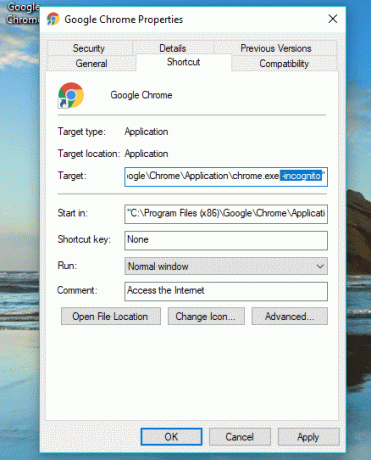
4.Click นำมาใช้ ติดตามโดย ตกลง เพื่อบันทึกการเปลี่ยนแปลงของคุณ

ตอนนี้ Google Chrome จะทำงานโดยอัตโนมัติ เริ่มในโหมดไม่ระบุตัวตนทุกครั้งที่คุณเปิดใช้งานโดยใช้ทางลัดนี้ แต่ถ้าคุณเปิดมันโดยใช้ทางลัดอื่นหรือวิธีอื่น มันจะไม่เปิดในโหมดไม่ระบุตัวตน
เริ่ม Mozilla Firefox เสมอในโหมดการดูเว็บแบบส่วนตัว
ในการเริ่มต้นเว็บเบราว์เซอร์ของคุณ (Mozilla Firefox) ในโหมดการเรียกดูแบบส่วนตัวเสมอให้ทำตามขั้นตอนด้านล่าง:
1.เปิด Mozilla Firefox โดยคลิกที่ ทางลัด หรือค้นหาโดยใช้แถบค้นหาของ Windows

2.คลิกที่ เส้นขนานสามเส้น (เมนู) อยู่ที่มุมขวาบน
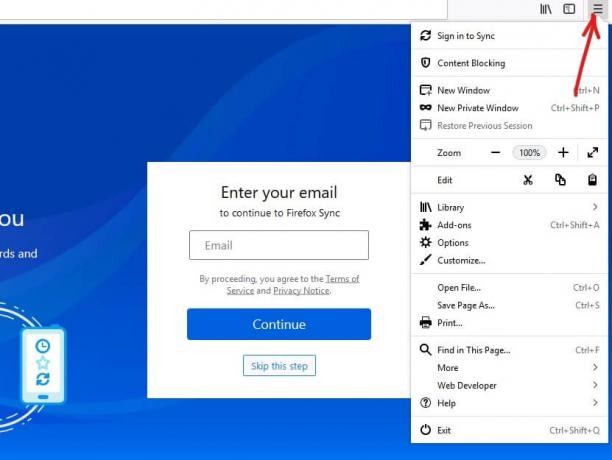
3.คลิกที่ ตัวเลือก จากเมนู Firefox
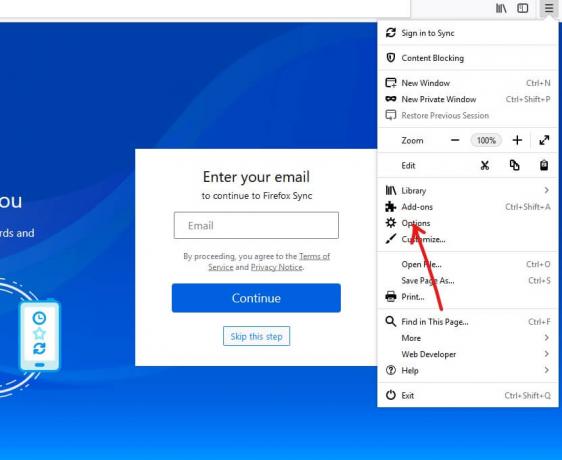
4.จากหน้าต่างตัวเลือก ให้คลิกที่ ส่วนตัว & ความปลอดภัย จากเมนูด้านซ้ายมือ
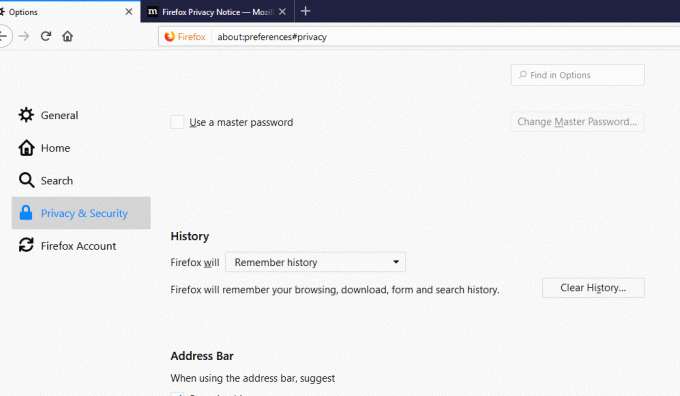
5.Under History จาก “Firefox จะ” ดรอปดาวน์ เลือก “ใช้การตั้งค่าแบบกำหนดเองสำหรับประวัติ”.

6.ตอนนี้ เครื่องหมายถูก “ใช้โหมดการท่องเว็บแบบส่วนตัวเสมอ”.

7.ระบบจะแจ้งให้รีสตาร์ท Firefox คลิก รีสตาร์ท Firefox ทันที ปุ่ม.
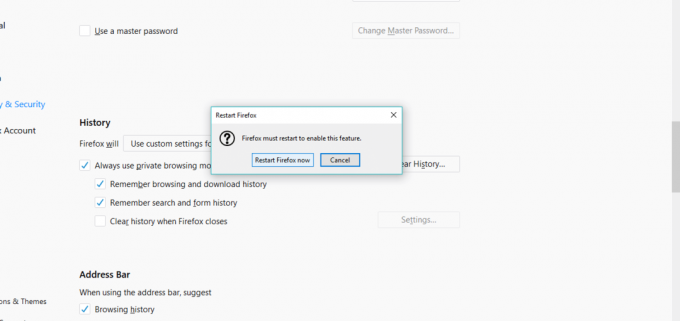
หลังจากที่คุณเริ่ม Firefox ใหม่ โปรแกรมจะเปิดขึ้นในโหมดการเรียกดูแบบส่วนตัว และตอนนี้เมื่อใดก็ตามที่คุณเปิด Firefox ตามค่าเริ่มต้น มันจะ เริ่มต้นในโหมดการท่องเว็บแบบส่วนตัวเสมอ
เริ่ม Internet Explorer ในโหมดการดูเว็บแบบส่วนตัวเสมอโดยค่าเริ่มต้น
ในการเริ่มต้นเว็บเบราว์เซอร์ (Internet Explorer) ในโหมดการท่องเว็บแบบส่วนตัวเสมอให้ทำตามขั้นตอนด้านล่าง:
1.สร้าง ทางลัดสำหรับ Internet Explorer บนเดสก์ท็อปหากไม่มีอยู่

2.คลิกขวาที่ Internet Explorer ไอคอนและเลือก คุณสมบัติ. หรือคุณสามารถเลือกตัวเลือกคุณสมบัติจากไอคอนที่ปรากฏบนทาสก์บาร์หรือเมนูเริ่ม

3.ตอนนี้เพิ่ม -ส่วนตัว ที่ส่วนท้ายของช่องเป้าหมายดังรูปด้านล่าง
บันทึก: ควรมีช่องว่างระหว่าง .exe และ –private
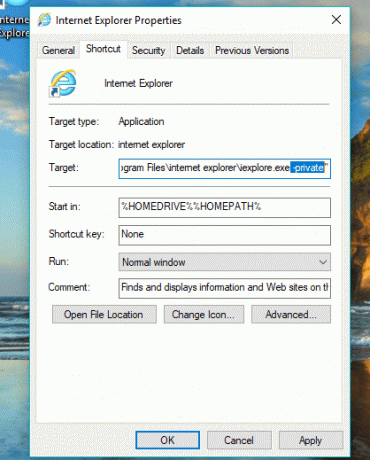
4.Click นำมาใช้ ตามด้วยตกลงเพื่อใช้การเปลี่ยนแปลง
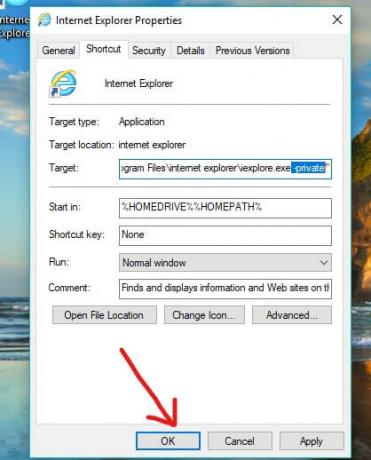
ตอนนี้ เมื่อใดก็ตามที่คุณเปิด Internet Explorer โดยใช้ทางลัดนี้ โปรแกรมจะเริ่มในโหมดการเรียกดูแบบ InPrivate เสมอ
เริ่ม Microsoft Edge ในโหมดการดูเว็บแบบส่วนตัวโดยค่าเริ่มต้น
เริ่ม Internet Explorer ในโหมดการดูเว็บแบบส่วนตัวโดยค่าเริ่มต้น
ไม่มีทางใดที่จะเปิด Microsoft Edge ในโหมดการเรียกดูแบบส่วนตัวโดยอัตโนมัติได้เสมอ คุณต้องเปิดหน้าต่างส่วนตัวด้วยตนเองทุกครั้งที่คุณต้องการเข้าถึง โดยทำตามขั้นตอนด้านล่าง:
1.เปิด Microsoft Edge โดยคลิกที่ไอคอนหรือค้นหาโดยใช้แถบค้นหา

2.คลิกที่ ไอคอนสามจุด อยู่ที่มุมขวาบน

3. ตอนนี้คลิกที่ ใหม่ InPrivate ตัวเลือกหน้าต่าง

ตอนนี้ หน้าต่าง InPrivate ของคุณ เช่น โหมดการท่องเว็บแบบส่วนตัวจะเปิดขึ้น และคุณสามารถเรียกดูได้โดยไม่ต้องกลัวว่าข้อมูลหรือความเป็นส่วนตัวของคุณจะถูกรบกวนจากใครก็ตาม
ที่แนะนำ:
- ฮาร์ดไดรฟ์ภายนอกไม่ปรากฏขึ้นหรือไม่รู้จัก? นี่คือวิธีแก้ไข!
- วิธีการติดตั้ง ADB (Android Debug Bridge) บน Windows 10
- ปิดใช้งานทัชแพดเมื่อเชื่อมต่อเมาส์ใน Windows 10
- ติดตั้งและกำหนดค่า XAMPP บน Windows 10
ฉันหวังว่าบทความนี้จะเป็นประโยชน์และคุณสามารถตอนนี้ เริ่มต้นเว็บเบราว์เซอร์ในโหมดการดูเว็บแบบส่วนตัวเสมอโดยค่าเริ่มต้น, แต่ถ้าคุณยังมีคำถามใดๆ เกี่ยวกับบทช่วยสอนนี้ โปรดอย่าลังเลที่จะถามพวกเขาในส่วนความคิดเห็น